Как отключить подтверждения входа в контакте: Как на VK отключить подтверждение входа через смс
Содержание
Как отключить код подтверждения вконтакте
Подтверждение входа на ВК посредством SMS кода является весьма действенным, если стоит цель обезопасить свою страницу на Вконтакте от посягательств взломщиков и прочих граждан, к примеру, друзей шутников.
Однако по тем или иным причинам некоторые пользователи ВК желают отказаться от этой возможности, т.е. отключить подтверждение входа в свой профиль на ВК через смс (другое название – двухфакторная аутентификация).
Естественно, данная возможность существует, и мы пошагово рассмотрим процесс отключения двухфакторной аутентификации на ВК.
Отключаем подтверждение входа по SMS на Вконтакте
- Процесс отключения осуществляется в настройках VK, в которые необходимо войти. Для этого требуется кликнуть по блоку с миниатюрой вашей аватарки, что установлена в вашем профиле на ВК. Данный блок расположен в правой стороне, вверху.
После нажатия чуть ниже блока высветится подменю с пятью подпунктами – выберите среди них и кликните на пункт Настройки.
В открывшейся странице с настройками в правой стороне будет отображаться блок с категориями, в нём необходимо кликнуть по пункту Безопасность.
Вот мы и добрались до необходимой страницы настроек, в которой отключается двухфакторная аутентификация. Для этого найдите и нажмите на кнопку с надписью Отключить подтверждение входа.
В результате будет выведено окно, в котором необходимо указать ваш текущий пароль от страницы ВК.
Этот запрос сделан с целью убедиться, что подтверждение по смс отключается самим владельцем, а не человеком, который получил доступ к странице, к примеру, сев за компьютер или взяв телефон владельца.
Введя пароль от вашей страницы и нажав кнопку Подтвердить, подтверждение входа по смс будет отключено. Сразу же после этого вам в личные сообщения придёт сообщение от администрации ВК, в котором говорится, что двухфакторная аутентификация отключена.
Если к вашей странице привязан адрес электронной почты, то на него тоже придёт соответствующее уведомление.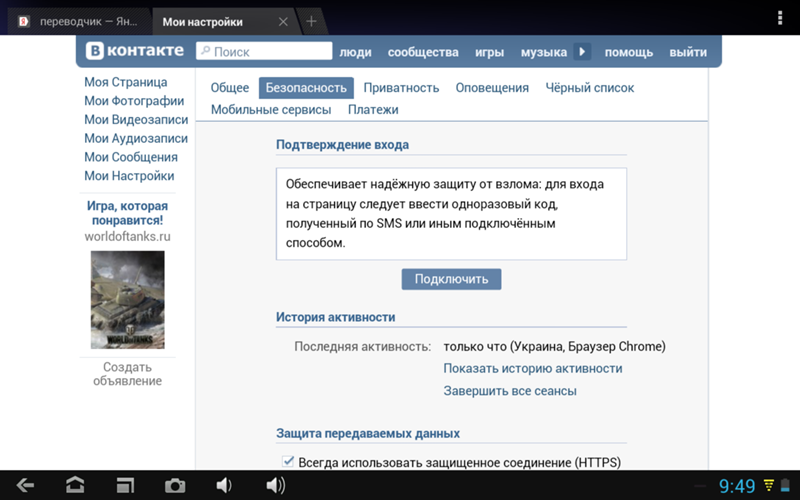
Всё. Поставленная задача выполнена. Помните, что отключая смс подтверждение на Вконтакте, вы существенно снижаете безопасность вашей страницы. Производите отключение данной дополнительной опции защиты только при существенной необходимости.
И включайте её обратно сразу же, как только это будет возможно. О процедуре включения вы можете прочесть в статье «Как на VK включить подтверждение входа через смс».
В свою очередь, Вы тоже можете нам очень помочь.
Просто поделитесь статьей в социальных сетях с друзьями.
Поделившись результатами труда автора, вы окажете неоценимую помощь как ему самому, так и сайту в целом. Спасибо!
Сегодня мы с вами будем разговаривать об одном из самых действенных методов защиты своей странички Вконтакте. Мы будем настраивать авторизацию на сайте таким образом, что на вашу страничку невозможно будет попасть, пока вы не введете код, полученный из смс, которая придет на ваш номер телефона, привязанный к аккаунту. То есть все будет происходить аналогично тому, как вы пользуетесь Интернет-банкингом.
Поэтому, прежде чем начинать что-то настраивать, убедитесь, что к вашей странице в вк привязан актуальный номер и вы не собираетесь его менять. Как изменить номер телефона в вк.
Функция достаточно полезная, если вы боитесь за свою страницу, то проделанные действия увеличат ее безопасность в разы.
Давайте преступим к практике
Как включить подтверждение входа в вк
В верхнем меню в правом углу нажимаем на кнопочку со своей миниатюркой и из выпавшего списка выбираем пункт «Настройки»:
На следующем этапе переходим во вкладку «Безопасность». В самом верху находим раздел «Подтверждение входа» и нажимаем на кнопочку «Подключить»:
Далее нам предоставляется целая петиция про подтверждение пароля с помощью мобильного телефона. Пишут, как это хорошо для вас и как плохо для злоумышленников. Также предупреждают о том, что если включить данную функцию, то восстановление пароля по номеру телефона станет недоступным, в связи с чем нам предлагают привязать актуальную почту и указать все правдивые данные на странице.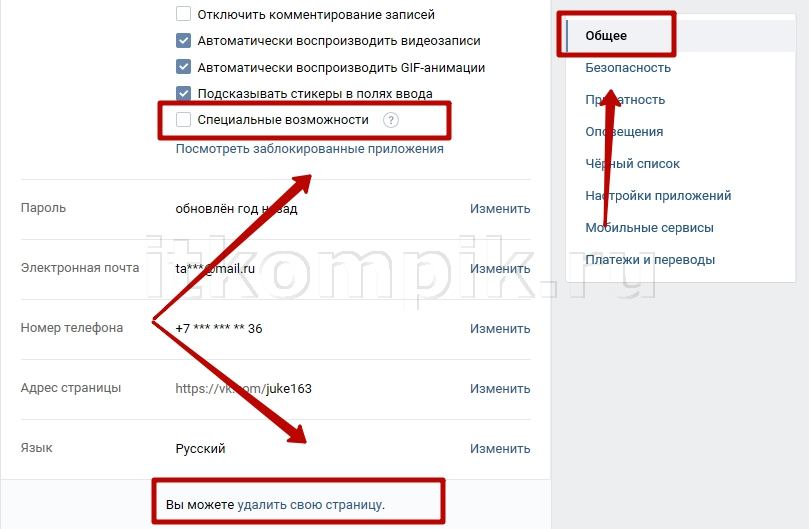 Чтобы ее потом с легкостью можно было восстановить. (Как восстановить страницу вконтакте).
Чтобы ее потом с легкостью можно было восстановить. (Как восстановить страницу вконтакте).
Мы все это читаем и нажимаем на кнопку «Приступить к настройке»
Выскакивает всплывающее окошко, в котором нам необходимо ввести пароль от странички и нажать на кнопку «Подтвердить»:
Далее нам предлагают подтвердить наши действия через телефон. Нажимаем на кнопочку «Получить код»:
Вводим код подтверждения, который должен был прийти к нам на телефон, и жмем на кнопочку «Отправить код»:
Выскакивает следующее окошко, в котором нам пишут про резервные коды и просят, чтобы мы не забыли их распечатать.
Резервные коды – список из 10 кодов доступа. Это постоянные цифры, они не меняются и могут пригодиться, если вы захотите зайти на страничку, а телефон в это время будет недоступен. Вы сможете ввести один из таких кодов и попасть на страничку. Поэтому так и важно распечатать этот список и иметь его при себе.
Жмем на кнопочку «Завершить настройку»:
Резервные коды можно посмотреть в том же разделе «Безопасность».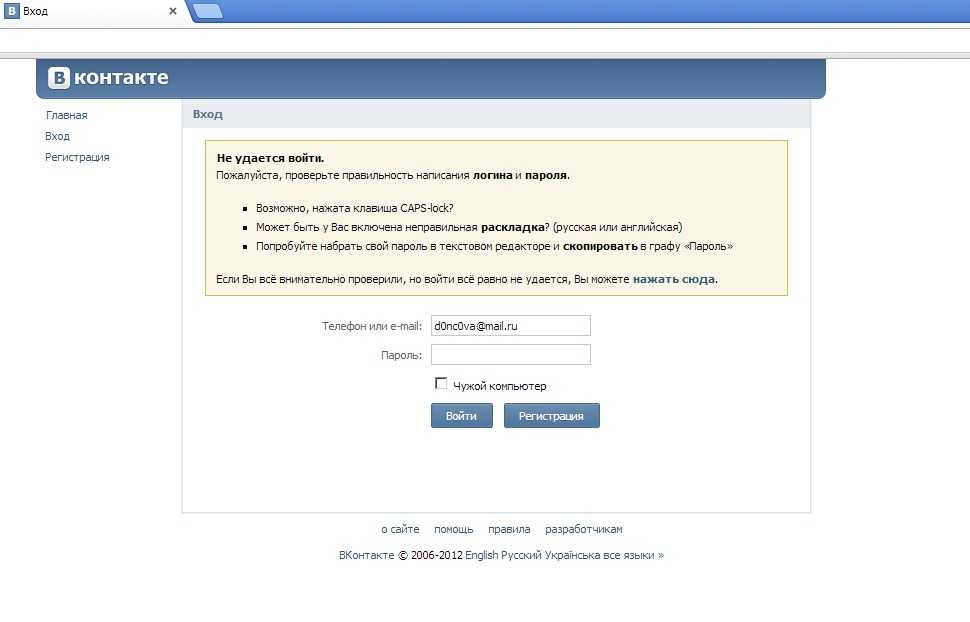 Находим словосочетание «Резервные коды» и напротив него нажимаем на ссылку «Показать список» возле него.
Находим словосочетание «Резервные коды» и напротив него нажимаем на ссылку «Показать список» возле него.
Как отключить подтверждение входа через телефон
Делается это точно также как и включение подтверждения входа. Заходим в настройки, переходим во вкладку «Безопасность» и жмем на кнопочку «Отключить подтверждение входа»
Снова вводим пароль от своей страницы и нажимаем на кнопочку «Подтвердить»
:
Все, функция отключена, мы выполнили задачу.
А на этом я буду заканчивать данную статью, надеюсь, полученные знания вам пригодились и вы внедрили их тем самым обезопасив свой аккаунт Вконтакте.
Как на VK включить подтверждение входа через смс
Приветствую! В этой подробной пошаговой инструкции, с фотографиями, мы покажем вам, как дополнительно защитить вашу страницу от несанкционированного доступа в социальной сети Вконтакте.
Включив подтверждение входа по смс, помимо логина и пароля, что вы используете для доступа к своей странице Вконтакте, необходимо будет ещё ввести и одноразовый код, который придёт на привязанный к вашему профилю телефон.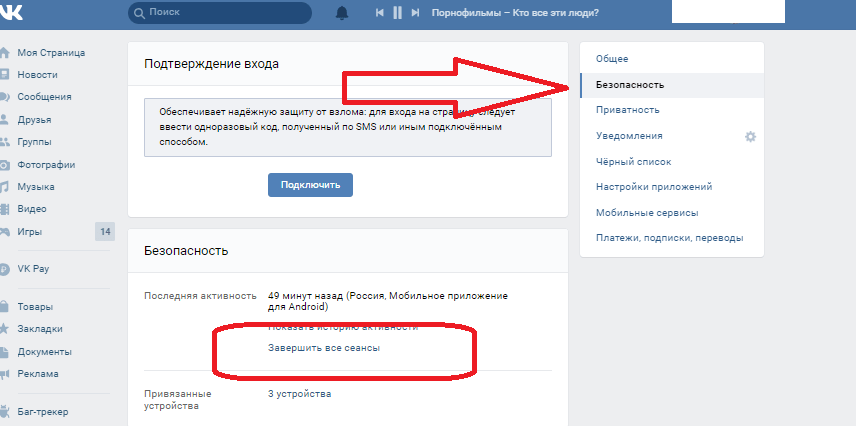
Другими словами, даже если кто-то посторонний узнает ваш логин и пароль, то он всё равно не сможет войти на вашу страницу Вконтакте т.к. дополнительно потребуется код, который придёт на ваш телефон в виде смс сообщения.
Эта технология защиты, которая именуется как «двухфакторная аутентификация» не только защищает от взлома, но и вовсе кражи страницы. Участились случаи, когда мошенники по поддельным документам получали дубликаты SIM-карт, которые впоследствии использовались для взлома и кражи страниц.
Восстановление доступа в этом случае занимает некоторое время, которого вполне достаточно для совершения противоправных действий: рассылки спама и вирусов, а если пользователь к тому же является и руководителем крупного сообщества, то такого рода действия могут нанести серьёзный ущерб по репутации и даже блокировки группы или паблика.
Учитывая все эти обстоятельства, при активированной «двухфакторной аутентификации» возможность восстановления пароля к странице Вконтакте посредством смс становится невозможной, а в случае возникновения такой необходимости используется восстановление пароля через привязанный к странице E-Mail.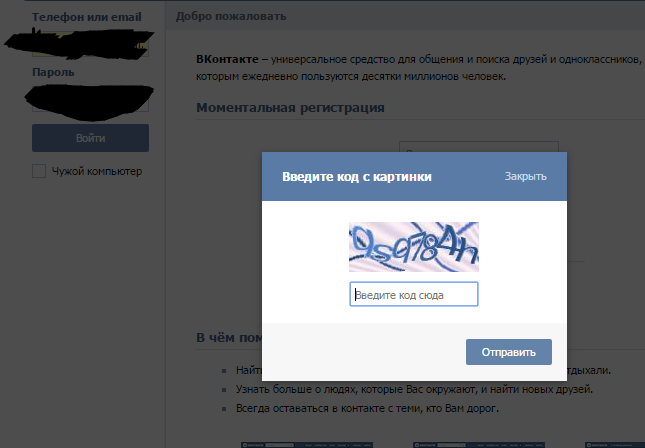 Кстати, о том, как привязать E-Mail к своей странице, можно прочесть вот в этой статье.
Кстати, о том, как привязать E-Mail к своей странице, можно прочесть вот в этой статье.
Необходимо отметить, что даже при включённой двухфакторной аутентификации, существует возможность сформировать список доверенных устройств, при входе с которых дополнительное смс подтверждение не потребуется.
Для этого в процессе авторизации необходимо отметить галочкой пункт Запомнить браузер.
Находясь на сайте Вконтакте, кликните мышкой по меню, что находится в правом верхнем углу. В отобразившемся списке выберите пункт Настройки.
На отобразившейся странице кликните по пункту Безопасность. В данном блоке, помимо прочего, включается и настраивается подтверждение входа посредством смс. Услуга предоставляется совершенно бесплатно.
Для включения данной возможности нажмите кнопку Подключить.
В результате будет отображено окно, в котором рассказывается о преимуществах подтверждения входа с помощью мобильного телефона. Ознакомитесь с ними и нажмите кнопку Приступить к настройке.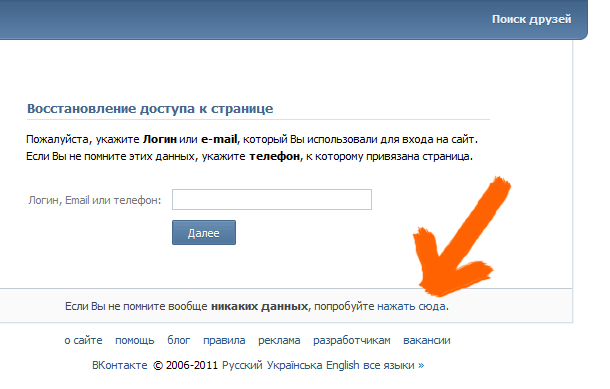
В процессе настройки будет запрошен ваш текущий пароль, а после будет отправлено подтверждающее смс на привязанный к вашему профилю телефон.
По окончании на странице Безопасность будут отображены настройки, воспользовавшись которыми вы сможете сгенерировать одноразовые резервные коды на тот случай, если с мобильным телефоном что-то произойдёт.
Опция Снять подтверждение отвечает за сброс списка доверенных устройств, для которых дополнительное смс подтверждение не требуется.
На этом настройку подтверждения входа посредством смс можно считать оконченной.
В случае, если кто-то воспользуется вашим логином и паролем при активированной «двухфакторной аутентификации», то у вас на странице отобразится всплывающее сообщение об этом.
Если у вас остались вопросы, вы можете задать их в комментариях.
Безопасность ВКонтакте. Двухэтапная аутентификация вконтакте
Покажу как обезопасить ваш аккаунт вконтакте. Заходим в настройки Вконтакте, далее во вкладку безопасность и включаем двухэтапную аутентификацию вконтакте. Чтобы никто не мог взломать вашу страницу ВКонтакте.
Чтобы никто не мог взломать вашу страницу ВКонтакте.
Заходим на вашу страницу ВКонтакте, далее нажимаем слева сверху в меню Мои Настройки.
Далее переходим в Безопасность.
Если у вас еще не подключена двухэтапная аутентификация ВКонтакте, то тут будет предложено включить Подтверждение входа. Обеспечивает надежную защиту от взлома: для входа на страницу следует ввести одноразовый код, полученный по SMS или иным подключенным способом.
Подтверждение входа обеспечивает дополнительный уровень защиты Вашей страницы ВКонтакте. Вы можете защитить свою страницу с помощью мобильного телефона. Внимание: когда подтверждение входа включено, услуга восстановления пароля по номеру телефона становится недоступной. Поэтому настоятельно рекомендуем привязать к странице актуальный e-mail, указать истинные имя и фамилию и загрузить свои настоящие фотографии в качестве главных, прежде чем продолжить настройку.
Для авторизации нужно использовать специальный код, полученный одним из способов: SMS, мобильное приложение, заранее распечатанный список.
Проверка Вас не утомит: для получения доступа к своему аккаунту с нового браузера или устройства достаточно ввести код подтверждения всего один раз.
Даже если злоумышленник узнает Ваш логин, пароль и использованный код подтверждения, он не сможет попасть на Вашу страницу со своего компьютера.
Нажимаем Приступить к настройке.
Для подтверждения действия вам необходимо заново ввести пароль от вашей страницы. Также можете в будущем изменить адрес ВКонтакте, чтобы у вас был уникальный адрес страницы.
Вводим свой пароль от вконтакте и нажимаем подтвердить.
Подтверждения действия. Для подтверждения мы вышлем на ваш мобильный телефон бесплатное SMS-сообщение с кодом.
Нажимаем получить код.
Спустя пару секунд на ваш номер на который зарегистрирована ваша страница Вкотнакте придёт код активации.
Вводим то число которое нам пришло в SMS-сообщении и нажимаем отправить код.
Проверка подтверждение входа успешно активирована. Не забудьте распечатать резервные коды. Они позволят вам подтверждать вход, когда у вас нет доступа к телефону, например, в путешествии.
Не забудьте распечатать резервные коды. Они позволят вам подтверждать вход, когда у вас нет доступа к телефону, например, в путешествии.
Нажимаем завершить настройку.
В это время на ваш email придет письмо с уведомлением о том, что включена функция подтверждения входа.
К сожалению, некоторые приложения пока не работают с кодами подтверждения. Например, мобильные клиенты iPhone, iPad и Windows Phone.
Для таких приложений необходимо создать специальные пароли. Такой пароль вводится всего один раз для каждого приложения, вам не нужно запоминать его.
Нажимаем справа сверху Закрыть.
Слева сверху в интернет браузере нажимаем Обновить, чтобы обновить страницу.
Теперь нажимаем Показать историю активности.
История активности показывает информацию о том, с каикх устройств и в какое время вы входили на сайт. Если вы подозрреваете, что кто-то получил доступ к вашему профилю, вы можете в любой момент прекратить эту активность.
Здесь отображена вся недавняя активность вашей страницы ВКонтакте и все устройства через которые вы (или не вы) входили в ваш аккаунт вконтакте.
Нажимаем слева снизу Завершить все сеансы, чтобы выйти со всех устройств кроме интернет браузера, в котором мы сейчас.
Все сеансы, кроме текущего, завершены.
Если вы пользуетесь мобильным приложение Вкотакте на iPhone, iPad или Windows Phone, то вам надо будет вновь войти в него. А если хотите, то можете вообще заблокировать ВКонтакте на компьютере или заблокировать вконтакте на айфоне.
Вводим ваш email или телефон на который зарегистрирована страница вконтакте и пароль от страницы и нажимаем Go.
В этом время на вашей странице в интернет браузере появится уведомление о том, что произведена попытка входа в ваш аккаунт с такого-то iP.
Это вы вошли с мобильного приложения.
Мобильное приложение ВКонтакте переадресует вас на мобильный интернет браузер и откроет страницу проверка безопасности.
Чтобы подтвердить, что вы действительно являетесь владельцем страницы, пожалуйста, введите код подтверждения из SMS, отправленного на номер +7 и тут ваш номер.
Вводим код подтверждение пришедший нам по SMS и нажимаем отправить код.
Чтобы войти в приложение, используйте для входа специальный пароль.
Запоминать этот пароль не нужно. Скопируйте его и введите вместо своего основного пароля при входе в приложение. Ввести его потребуется только один раз.
Копируем этот одноразовый пароль для входа ВКонтакт.
Нажимаем Вернуться в приложение.
Вводим одноразовый пароль в мобильное приложение ВКонтакте и нажимаем Go.
Выйдя из Вконтакте и набрав свой логин и пароль от страницы вас попросят подтвердить, что вы действительно являетесь владельцем страницы. На ваш номер придёт смс сообщение с кодом, который надо будет ввести.
Другие уроки на сайте по теме ВКонтакте:
- Как изменить адрес ВКонтакте
- Безопасность ВКонтакте
ВКонтакте: быстрое восстановление пароля недоступно.
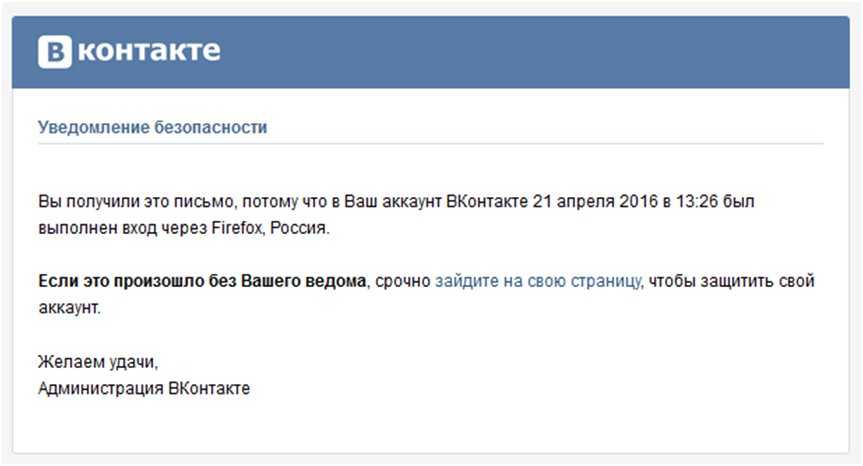 Почему? Что делать?
Почему? Что делать?
Как войти на сайт ВКонтакте, если забыл пароль и включена защита входа (подтверждение входа)? Ты пытаешься восстановить доступ, но получаешь сообщение об ошибке:
Быстрое восстановление пароля недоступно. Для вашей страницы включено подтверждение входа по мобильному телефону.
К сожалению, вы не можете восстановить пароль по указанному номеру телефона.
Это значит, что когда-то раньше ты сам включил подтверждение входа по мобильному телефону, когда для входа на страницу надо ввести не только пароль, но еще и код, присланный на телефон.
Конечно, это повышает безопасность и защищает от взлома, но теперь ты забыл пароль. Что делать? Получить код восстановления на телефон теперь никак нельзя, потому что подтверждение входа — это когда ты и знаешь пароль, и имеешь доступ к телефону. И то, и другое вместе. Только так обеспечивается безопасность, которую ты сам добровольно включил. Уже нельзя восстановить страницу с одним только телефоном, если не знаешь пароль.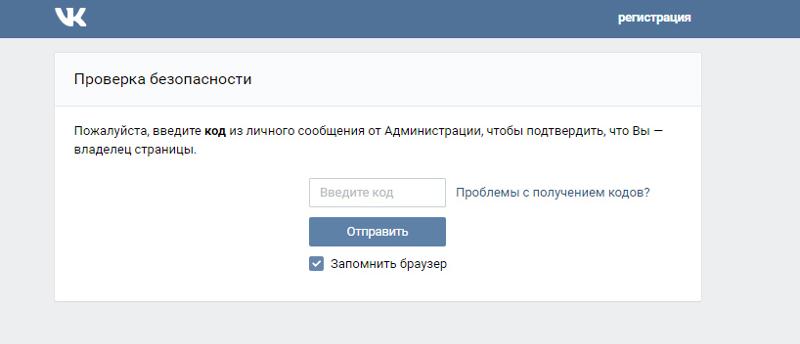 Сайт ВК тебя обо всем предупреждал, но ты не стал читать, когда включал защиту. Может быть, поэтому тебе кажется, что тебя не предупреждали.
Сайт ВК тебя обо всем предупреждал, но ты не стал читать, когда включал защиту. Может быть, поэтому тебе кажется, что тебя не предупреждали.
Есть два варианта, читай дальше очень внимательно:
1. Восстановить по электронной почте
Если у тебя подключено дополнительное подтверждение входа, то вместо быстрого восстановления пароля по СМС применяется восстановление пароля по e-mail (электронной почте). Привязана ли твоя страница к электронной почте? Если да, то можно запросить на нее ссылку для восстановления пароля (инструкция откроется в новом окне). Может оказаться, что страница к почте привязана, но войти в почту ты не можешь (нет доступа или просто ее не помнишь) — в этом случае лучше попытаться сначала восстановить доступ к почте, иначе у тебя останется единственный способ, он более сложный и требующий намного больше времени. Читай дальше:
2. Восстановить через службу поддержки
Когда включено подтверждение входа, а пароль ты забыл и при этом страница НЕ привязана к электронной почте (или нет доступа к почте, или не помнишь адрес), единственный способ восстановить страницу — заявка в техподдержку.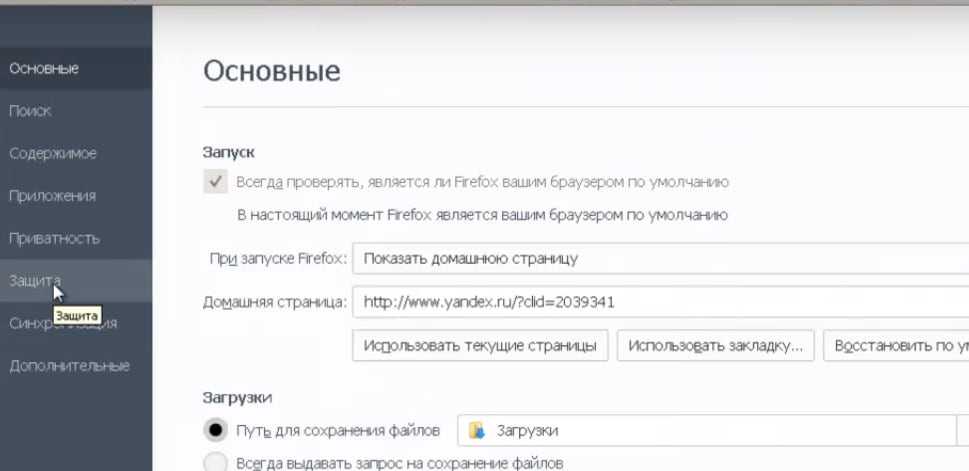 По этой ссылке откроется форма восстановления доступа, которую необходимо заполнить. Лучше делать это с компьютера, а не с телефона. Смотри подробную инструкцию здесь:
По этой ссылке откроется форма восстановления доступа, которую необходимо заполнить. Лучше делать это с компьютера, а не с телефона. Смотри подробную инструкцию здесь:
Придется доказать, что страница именно твоя. Если там нет твоих настоящих фотографий или не указаны настоящие имя и фамилия, то восстановить страницу почти невозможно (или очень сложно). Ведь тебя обо всем предупреждали, когда ты включал защиту входа. Можешь посмотреть, почему заявка может быть отклонена. Конечно, есть возможность обратиться в поддержку ВК и попробовать каким-то способом доказать, что страница именно твоя. Если они увидят, что ты нормальный человек и что страница действительно твоя, то могут пойти навстречу. Если же и тогда ничего не получится, зарегистрируй в ВК новую страницу. Это урок тебе на будущее.
Больше никак не восстановить!
Других способов восстановить доступ нет. Искать их бесполезно. То есть по-другому вообще никак не восстановить. Ты только что прочитал все возможные способы. Прочитай их еще раз, если не понял.
Прочитай их еще раз, если не понял.
Можно ли отключить подтверждение входа?
Конечно, можно. Но для этого надо сначала зайти на страницу. А если ты пока не можешь этого сделать, то и отключить подтверждение входа тоже не можешь. Восстанавливай доступ, как написано выше.
Смотри также по теме
PIN-код ВКонтакте — второе подтверждение входа
Крупнейшая социальная сеть ВКонтакте ввела на сайте двухэтапную авторизацию. Теперь, по желанию пользователя, помимо ввода логин-пароля, он может защитить свой аккаунт вводом PIN-кода. Пин- код Вконтакте обеспечит лучшую защиту ваших данных от взлома. Как активировать и правильно настроить функцию «Подтверждение Входа» VK. А также как правильно пользоваться данной функцией — вы сможете узнать, прочитав нашу статью.
Что такое PIN-код для VKontakte?
Итак, введем вас в курс дела. Разработчики всерьез озаботились проблемой защиты личных данных своих пользователей VK уже давно. Поначалу взломать страницу было проще простого, но со временем методы защиты становились все более сложными.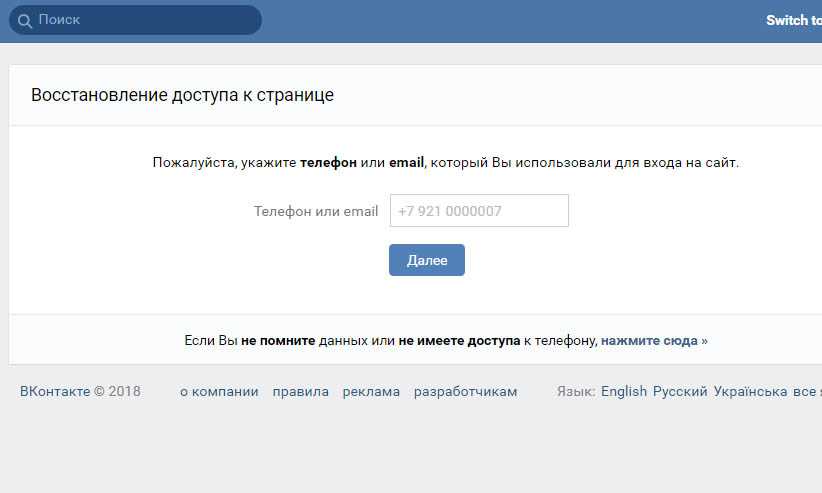 А теперь в битве взломщиков против Контакта произошел серьезный перевес в сторону последнего.
А теперь в битве взломщиков против Контакта произошел серьезный перевес в сторону последнего.
После привязки аккаунта к номеру мобильного телефона, разработчикам удалось значительно уменьшить волну вскрытия страниц. Вскоре те же разработчики оптимизировали все наработанное годами — вводом Пин-кода для ВК. Теперь каждый, кто имеет аккаунт VKontakte, может настроить функцию пин-кода. Тем самым пользователь получает как-бы двойную защиту своего аккаунта.
Для авторизации помимо заполнения полей логина и пароля, нужно будет вводить специальный код, который будет присылаться вам через бесплатное смс сообщение. Естественно, это смс будет привязано к номеру вашего мобильного оператора. Если вы не хотите возиться с смс сообщениями, то вы сможете воспользоваться специальным приложением для смартфона — генератором кодов для ВКонтакте. Так же настоятельно рекомендуется скопировать себе список резервных кодов, которые можно будет использовать в случае отсутствия под рукой телефона. Следует сразу успокоить некоторых «ленивых» пользователей — PIN-код приходит только по вашему запросу и только после Вашей активации этой функции.
Следует сразу успокоить некоторых «ленивых» пользователей — PIN-код приходит только по вашему запросу и только после Вашей активации этой функции.
Как включить подтверждение входа PIN-кодом?
Для того что бы подключить «Подтверждение входа» в Контакте, вам нужно на своей страничке зайти в меню «Мои Настройки». Во вкладке «Общее» — найдите группу настроек «Безопасность Вашей страницы». Напротив пункта «Подтверждение входа», необходимо нажать на кнопку «Подключить».
Теперь при входе в свой аккаунт ВК вам будет предложено «Введите код». Что, собственно говоря, вам и следует сделать.
Сообщение: «Произведена попытка входа в ваш аккаунт с IP»
Pin-код будет действовать только один раз. Один вход — один пин-код. Даже если «злым людям» удастся заполучить ваш PIN-код и логин с паролем от «ВКонтакте», то воспользоваться ими они не смогут. А вы получите в виде всплывающего окна сообщение «Произведена попытка входа в ваш аккаунт с IP в котором будет содержаться IP-адресс компьютера, с которого пытались незаконно войти в ваш аккаунт.
В таком случае паниковать не следует, т.к. Контакт уже предупредил попытку взлома вашей страницы. А вы сможете вычислить и наказать попавшегося на горячем человека по IP адрессу его компьютера.
«Запомнить браузер» ВКонтакте или как отключить ввод пин-кода
Если вы не хотите использовать функцию ввода пина, так как, к примеру, вы находитесь дома и входите со своего ПК. То вам следует воспользоваться функцией «Запомнить браузер», для её активации просто нужно поставить галочку в всплывшем окошке. Функция позволит вам запомнить место и ваш родной браузер с которого вы авторизуетесь и вам больше не потребуется ввод пин-кода для данного браузера на вашем PC. В любой момент вы сможете обнулить все настройки либо на текущем устройстве, либо на всех проверенных устройствах.
ВАЖНО! Просто отключить данную функцию подтверждения входа PIN-кодом вы не сможете. Вам следует при первом входе с вашего браузера на компьютере, ноутбуке, смартфоне или телефоне, внести один раз PIN-код и обязательно поставить галочку против «Запомнить браузер». После этого вам не потребуется каждый раз вводить пин-код при входе в VK с этих устройств.
После этого вам не потребуется каждый раз вводить пин-код при входе в VK с этих устройств.
В случае если ваша SIM-карта будет утеряна, либо выйдет из строя, а функция подтверждения PIN-кодом будет активирована, вы сможете воспользоваться формой восстановления через email. Введение двухэтапной авторизации позволит защитить ваши личные данные, а ваш аккаунт будет всегда под защитой «службы безопасности» VK.
Как отключить двухфакторную аутентификацию в ВК и обойти подтверждение
Как отключить двухфакторную аутентификацию в ВК? Войдите на сайт VK.com, перейдите в раздел «Настройки», а там «Безопасность». В разделе «Подтверждение входа» кликните на кнопку «Отключить подтверждение входа». Далее введите пароль аккаунта и подтвердите данные, после чего 2-факторня идентификация будет выключена. Ниже подробно рассмотрим инструкцию, как отключить опцию, рассмотрим способы обхода защиты и необходимость ее установки.
Как отключить двухфакторную аутентификацию
По желанию любой пользователь может отключить / отменить двухфакторную аутентификацию в ВК.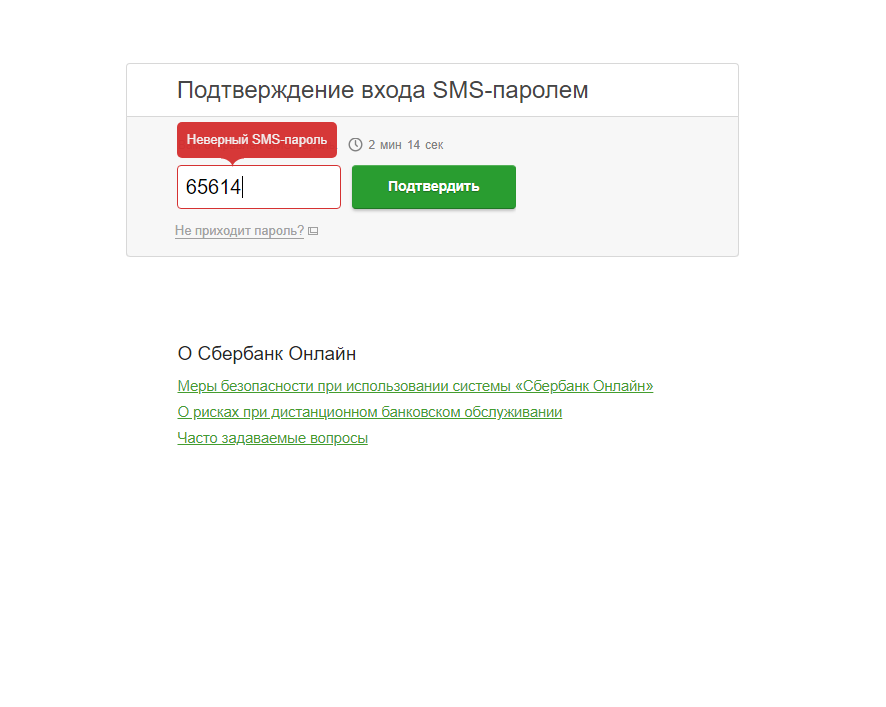 Для этого сделайте следующие шаги:
Для этого сделайте следующие шаги:
- Войдите на сайт Vk.com.
- Кликните на стрелку возле своего аватара.
- Жмите на пункт «Настройки».
- Перейдите в раздел «Безопасность».
- Найдите секцию «Подтверждение входа» и кликните на «Отключить подтверждение входа».
- Введите пароль от учетной записи в специальное поле.
- Жмите на кнопку «Подтвердить».
Этих действий достаточно, чтобы отключить функцию подтверждения входа в ВК. После этого сразу или через какое-то время можно снова включить защиту и выполнить настройку с нуля.
Можно ли обойти двухфакторную идентификацию
Многие принимают решение снять двухфакторную аутентификацию в ВК из-за сомнений в надежности опции. Здесь не все однозначно. Крепость любой цепочки зависит от наличия слабых звеньев. Для их поиска нужно понимать, как работает защита. Сначала человек входит на сайт, вводит логин и пароль. По другому каналу он получает ключ / код для окончательной авторизации.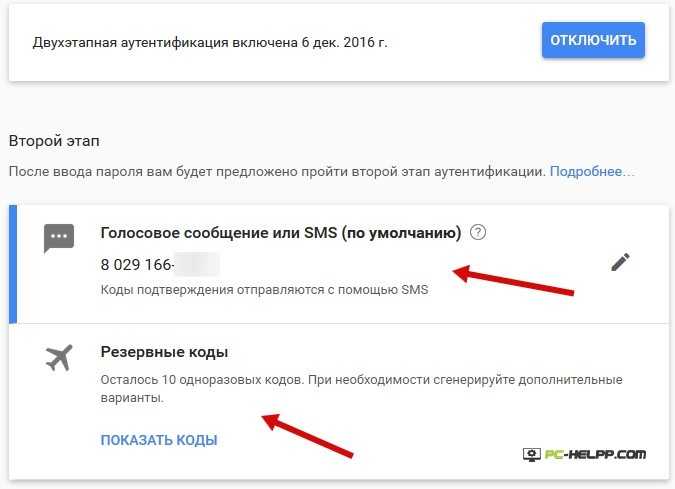
Казалось бы, обход двухфакторной аутентификации ВКонтакте не возможен, но это не так. После успешного входа удаленный сервис помнит пользователя и отличает его. Для этого он использует специальный токен, который хранится в куки. Так как пароль и код СМС перехватить трудно, оптимальным вариантом является получение токена, которые передается уже после авторизации. После перехвата злоумышленник может сохранить данные в куки и получить доступ к сервисам пользователя. При этом вводить пароли и коды не нужно. Если же пользователь решит отключить защиту, ситуация еще больше упрощается.
Рассматривая, как обойти двухфакторную аутентификацию ВК, можно выделить еще ряд вариантов.
Фишинговая атака
Один из способов взлома — фишинговая атака, которую нельзя отключить. Суть в том, что злоумышленник заманивает нужного человека к себе на сайт-копию и получает данные для входа и код из СМС. Если сведения правильные, настоящий ресурс направляет токен, который используется для нелегальной авторизации.
Для успешной фишинговой атаки необходимо, чтобы доменное имя было очень похожим, использовалось подключение HTTPS, а сам ресурс должен полностью копировать оригинал. Для реализации замысла можно использовать программу evilginx2, которая автоматизирует технические моменты и играет роль прозрачного proxy для получения токена.
Через подставное лицо
Вопрос, как убрать двухфакторную аутентификацию в ВК, может возникнуть из-за несовершенства системы защиты баз данных. Каждый из нас оставлял информацию о себе в каких-то крупных салонах связи. При этом их представитель может оказаться не очень добросовестным и заниматься продажей сведений.
Алгоритм действий такой:
- Получение паспортных данных нужного человека. Для этого можно использовать Интернет, а оплата может осуществляться самыми разными способами.
- Обращение к мобильном оператору и получение номера телефона.
- Регистрация фейковой страницы в ВК на полученный номер.
- Включение ВПН и обращение к оператору мобильной связи с просьбой установить переадресацию всех звонков на новый телефонный номер.

- Указание оператору телефона «жертвы» и паспортных данных. Уже на этом этапе становится ясно, возможно ли обойти двухфакторную аутентификацию в ВК. С этим нет проблем, а расходы минимальны. Рассмотрим, что делать дальше.
- Переход к восстановлению пароля. Жертве приходит сообщение о наличии такой попытки.
- Нажатие кнопки «Выслать код повторно».
- Ожидание звонка, так как сообщение не приходит, после чего происходит переадресация на нужный телефон.
- Получение кода для смены пароля и, соответственно, его изменение.
Таким способом можно не просто выключить функцию подтверждения входа в ВК, но и обойти ее. При этом доступ к странице получен и можно копировать нужную информацию, пока владелец не сориентируется и не изменит пароль.
Modlishka
Рассматривая, можно ли обойти двухфакторную аутентификацию в ВК, многие вспоминают метод Modlishka. Его суть в том, что система генерирует свой сертификат, с помощью которого шифруется соединение от жертвы о сервера. После этого ПК / ноутбук выступает в качестве обратного прокси. Иными словами, весь трафик идет на оригинальный сайт на сервере злоумышленника. При этом хакер получает учетные данные и захватывает авторизованные сведения жертвы.
После этого ПК / ноутбук выступает в качестве обратного прокси. Иными словами, весь трафик идет на оригинальный сайт на сервере злоумышленника. При этом хакер получает учетные данные и захватывает авторизованные сведения жертвы.
По запросу
Существуют органы, которые не задумываются, как убрать подтверждение входа в ВК, отключить защиту и обойти двухфакторную аутентификацию. Они напрямую обращаются к представителям социальной сети с требованием передать необходимые сведения. При этом основанием запроса является решение суда. Следовательно, такая защита не спасает от правоохранительных органов и больше действует от обычных мошенников.
Как еще отключить двухфакторную аутентификацию
Нельзя исключать и более простой метод, когда злоумышленник просто заглядывает в мобильный телефон пользователя и перехватывает СМС или создает алгоритм случайных числе при создании паролей.
Стоит ли отключить подтверждение входа
Несмотря на риск взлома, не стоит отказываться от дополнительной защиты. Если отключить двухфакторную аутентификацию, безопасность и вовсе сводится к «нулю», поэтому взломать систему сможет любой «школьник», знающий ваш логин и пароль. Наличие 2-факторной защиты все-таки обеспечивает высокую степень сохранности персональных данных. Это обусловлено наличием двух «замков» в виде пароля и входа, постоянным изменением ключей и возможности самостоятельного выбора отправки СМС.
Если отключить двухфакторную аутентификацию, безопасность и вовсе сводится к «нулю», поэтому взломать систему сможет любой «школьник», знающий ваш логин и пароль. Наличие 2-факторной защиты все-таки обеспечивает высокую степень сохранности персональных данных. Это обусловлено наличием двух «замков» в виде пароля и входа, постоянным изменением ключей и возможности самостоятельного выбора отправки СМС.
Зная, как удалить подтверждение входа в ВК, вы в любой момент можете отключить двухфакторную аутентификацию и снова вернуть прежний алгоритм для входа. Но лучше не отказываться от такой защиты, ведь она защищает в большинстве случаев, и лишь небольшой процент остается на риск взлома профессионалом.
В комментариях расскажите, приходилось ли вам сталкиваться с такой проблемой, и готовы ли вы отключить двухфакторную аутентификацию в ВК.
Двойная аутентификация Вконтакте — секс или имитация? / Хабр IT News
Здравствуйте! Недавно я решил протестировать аппаратный OTP-токен с возможностью прошивки NFC, подключив его к своему аккаунту в vk.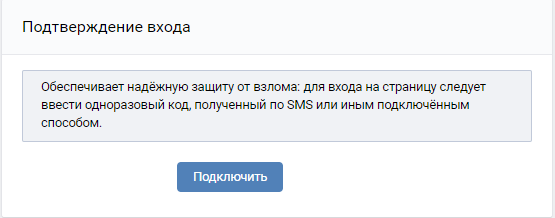 com. В то же время я столкнулся с недостатками в системе двухфакторной аутентификации Вконтакте, которые показались мне довольно существенными. Хочу поделиться с вами своими наблюдениями, так как сам ВК ошибок не признавал. Может я немного параноик? Интересно, что вы говорите, хабровцы.
com. В то же время я столкнулся с недостатками в системе двухфакторной аутентификации Вконтакте, которые показались мне довольно существенными. Хочу поделиться с вами своими наблюдениями, так как сам ВК ошибок не признавал. Может я немного параноик? Интересно, что вы говорите, хабровцы.
Оговорюсь, что перед началом работы над статьей я изложил все свои наблюдения по HackerOne. Ни один из описанных багов ВКонтакте не распознан. Но когда перед публикацией статьи решил сделать подтверждающие скриншоты, оказалось, что один из багов исправлен. То, что к моим словам прислушались, не может не радовать. Жаль только, что ребята даже не сказали «спасибо».
Итак, ошибка №1. Статический приватный ключ.
Для подключения приложения генерации OTP к своему аккаунту пользователь вводит пароль, после чего открывает страницу с секретным ключом, необходимым для выпуска программного токена. Все идет нормально.
Но если по какой-то причине пользователь не активировал программный токен сразу (например, отвлекся на важный звонок, или просто передумал и вернулся на главную страницу), то через некоторое время он все равно решает получить токен, ему снова будет предложен тот же секретный ключ.
Ситуация усугубляется тем, что в течении получаса после ввода пароля, даже если зайти на главную страницу или выйти из аккаунта и потом снова войти, пароль повторно не запрашивается до показа QR кода с секретом.
Насколько это опасно?
Токен Вконтакте, как и любой другой TOTP токен, работает по достаточно простому принципу: генерирует одноразовые пароли по алгоритму, основанному на двух параметрах — времени и секретном ключе. Как вы сами понимаете, единственное, что вам нужно, чтобы скомпрометировать второй фактор аутентификации, это знать СЕКРЕТНЫЙ КЛЮЧ.
Эта уязвимость оставляет злоумышленнику две лазейки:
- Если пользователь отойдет от компьютера, у злоумышленника будет достаточно времени, чтобы скомпрометировать его секретный ключ.
- Завладев паролем пользователя, злоумышленник может легко заранее подсмотреть его секретный ключ.
Решить проблему просто. Секретный ключ должен меняться каждый раз после обновления страницы, как это происходит, например, в Facebook.
Ошибка №2. Новый токен после перевыпуска использует тот же секретный ключ.
На момент публикации статьи данный недостаток был устранен.
Описанная выше ситуация усугубляется тем, что при перевыпуске токена Вконтакте не предложит вам новый секретный ключ. По факту к вашей странице привязан 1 секретный ключ и изменить его уже нельзя.
Насколько это опасно?
Если вы узнали, что ваш секретный ключ скомпрометирован (например, при первой выдаче токена, как описано в первом пункте), вам больше не нужна двойная аутентификация Вконтакте. Не стесняйтесь отключить второй фактор и выбрать более надежный пароль. Перевыпустить токен с новым секретом невозможно.
Если вы потеряли телефон, на котором был установлен токен, вы можете сделать то же самое. Тот, кому ваш смартфон попал в руки, может смело использовать его для входа в ваш аккаунт. Осталось узнать только пароль. В этом случае теряется вся суть двухфакторной аутентификации.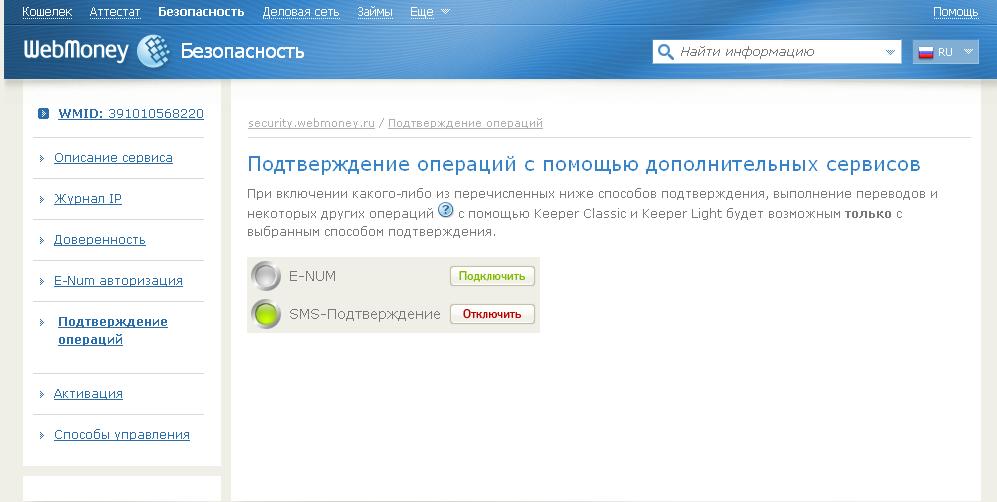 Понятно, что если пользователь заметит дискредитацию своего аккаунта, он может обратиться в службу поддержки, но на это уйдет драгоценное время, которого у него может и не быть.
Понятно, что если пользователь заметит дискредитацию своего аккаунта, он может обратиться в службу поддержки, но на это уйдет драгоценное время, которого у него может и не быть.
Ошибка №3. Отключение второго фактора без запроса одноразового пароля.
Здесь все понятно из названия. При отключении второго фактора достаточно ввода пароля, OTP не запрашивается.
Насколько это опасно?
Если для отключения двойной аутентификации Вконтакте достаточно ввести пароль, то теряется сама суть двухфакторной аутентификации. А суть двухфакторной аутентификации в том, что недостатки одного фактора перекрываются достоинствами другого. У vk.com это фактор знания (пароль) и фактор владения (телефон). Это было придумано для того, чтобы компрометации одного из факторов было недостаточно для получения доступа к аккаунту. Если у злоумышленника есть ваш пароль, ему не понадобится одноразовый пароль для взлома аккаунта, и наоборот, если он завладел вашим телефоном, ему потребуется дополнительно узнать пароль.
Вот и получается, что достаточно узнать пароль пользователя, чтобы просто отключить второй фактор аутентификации. Фактически это превращает двухфакторную аутентификацию Вконтакте в однофакторную.
Вконтакте предлагает своим пользователям очень удобную функцию «Удалить подтверждение из текущего браузера». Я уверен, что функция популярна и пользователи отключают подтверждение, по крайней мере, дома и на работе. Более того, у большинства пользователей пароли хранятся в браузерах, где их можно легко просмотреть и скопировать.
Представьте себе такую ситуацию, ваш коллега решил подшутить над вами. Пока вас не было на рабочем месте, он подошел к вашему компьютеру, посмотрел в браузере сохраненные пароли, зашел в ВК и выключил 2FA. Теперь он сможет заходить в ваш аккаунт до тех пор, пока вы не заметите изменений, что может произойти не очень скоро. Вы ранее не вводили одноразовый пароль на устройствах, которыми пользуетесь чаще всего, поэтому для вас ничего не изменится.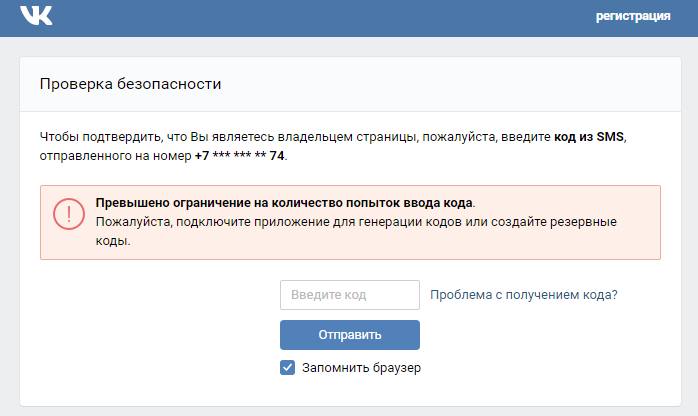 Коллега-шутник получит полный доступ к вашему аккаунту, и никто не знает, к чему это может привести.
Коллега-шутник получит полный доступ к вашему аккаунту, и никто не знает, к чему это может привести.
Если бы не исправлена ошибка перевыпуска токена, когда при перевыпуске токена не менялся секретный ключ, ситуация могла стать еще интереснее! Ваш коллега, уже зная пароль, мог отключить 2FA, затем снова подключить двухфакторную аутентификацию, увидеть секретный ключ, выдать токен, идентичный вашему, и читать ваши сообщения, пока жив ваш аккаунт.
выводы
При подключении двухэтапной аутентификации к вашему аккаунту Вконтакте появляется памятка, которая гласит «Даже если злоумышленник узнает ваш логин, пароль и используемый проверочный код, он не сможет попасть на вашу страницу с его компьютер».
К сожалению, оказалось, что это не совсем так. При определенных обстоятельствах посторонний сможет распознать чужой токен Вконтакте или даже полностью отключить второй фактор, зная ваш пароль. Жду ваших мнений.
vKontakte Google Authenticator и двухэтапная аутентификация 2
VK — vKontakte Google Authenticator с
SAASPASS двухэтапная аутентификация (2-этапная)
Автозаполнение и
Autologin
Backup &
Restore
Multiple Devices &
Automatic Sync
Password Manager
Included
Password
Generator
Change
Отображаемое имя
Двухэтапная верификация (2 Step Authentication) легко интегрируется с ВК — ВКонтакте с помощью SAASPASS Authenticator (работает с сервисами Google, такими как gmail, dropbox и т. д.) с возможностями одноразового пароля на основе времени (TOTP).
д.) с возможностями одноразового пароля на основе времени (TOTP).
Загрузите приложение SAASPASS и настройте аутентификатор SAASPASS.
Дополнительную информацию по активации
SAASPASS Authenticator в ВК — ВКонтакте вы можете найти на этой странице.
ВКонтакте — ВКонтакте
Для входа без ручного ввода:
1) Настройте Менеджер паролей (Single Sign-On) на мобильном устройстве
2) Для своего компьютера загрузите одно из наших расширений для браузера
Firefox
Chrome
Safari
Opera
3) Теперь вы можете войти в систему через веб-портал SAASPASS, который находится в правом верхнем углу веб-сайта SAASPASS.
И/ИЛИ
3) Вы также можете настроить клиент единого входа для быстрого и легкого доступа.
Клиенты Single Sign-on:
КОМПЬЮТЕР WINDOWS
(клиент SSO включен)
Mac OS X Connector Lite
(Клиент SSO)
ВХОД В МОБИЛЬНОЕ ПРИЛОЖЕНИЕ
Просто нажмите кнопку «ОТКРЫТЬ В ПРИЛОЖЕНИИ», и SAASPASS автоматически заполнит ваше имя пользователя, пароль и код аутентификатора.
Генератор паролей
Приложение SAASPASS поставляется с мобильным генератором паролей, который вы можете настроить. Вы также можете использовать генератор паролей для рабочего стола, который также настраивается. Вы можете настроить случайный пароль, выбрав длину пароля и наличие:
- символов нижнего регистра
- символов верхнего регистра
- цифр
- символов
МОБИЛЬНЫЙ ВЕБ-БРАУЗЕР ВХОД
скопируйте код аутентификатора в буфер обмена, если он сохранен в вашем приложении. Все, что вам нужно сделать, это вставить код аутентификатора при появлении запроса. Также нет необходимости вводить веб-адрес (url) в браузере.
Несколько устройств
SAASPASSAuthenticator может поддерживаться на нескольких устройствах, включая планшеты, такие как iPad. Вы можете иметь все ваши Аутентификаторы на двух или более устройствах. Вы также можете управлять несколькими устройствами с помощью управления устройствами.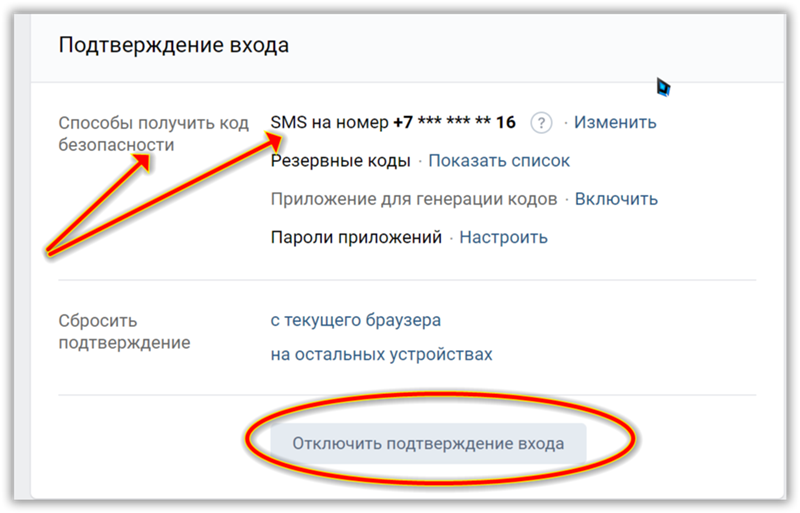 Возможность удаленной очистки очень удобна, особенно если она есть на более чем двух устройствах. Вы можете удаленно удалить свой SAASPASS с выброшенного или даже (не дай Бог) украденного устройства. Доступ к вашему SAASPASS всегда защищен биометрическими данными, такими как Touch ID или ваш настраиваемый PIN-код.
Возможность удаленной очистки очень удобна, особенно если она есть на более чем двух устройствах. Вы можете удаленно удалить свой SAASPASS с выброшенного или даже (не дай Бог) украденного устройства. Доступ к вашему SAASPASS всегда защищен биометрическими данными, такими как Touch ID или ваш настраиваемый PIN-код.
Автоматическая синхронизация
Если у вас есть SAASPASS на нескольких устройствах, ваши данные будут автоматически синхронизироваться между ними, чтобы исключить необходимость многократного ввода на всех ваших устройствах.
Резервное копирование и восстановление
Вы можете создавать резервные копии, установив Recovery, а затем восстановить SAASPASS. Это очень удобно, особенно если вы меняете или теряете устройства. Это избавляет от необходимости хранить заметки и резервные коды, а затем восстанавливать их.
Изменить отображаемое имя
Вы можете изменить отображаемое имя вашего аутентификатора в деталях аутентификатора.
Пользовательский макет
Вы можете изменить порядок всех ваших аутентификаторов и даже всех разделов, щелкнув значок редактирования в верхнем левом углу вашего приложения SAASPASS.
Службы стирания
Вы можете удалить свои личные службы и данные, включая средства аутентификации, перейдя в раздел «Стереть мои данные» в разделе «НАСТРОЙКИ» в приложении SAASPASS.
Автозаполнение пароля мобильного веб-браузера
На устройствах iOS перейдите в «Настройки», затем выберите «Safari», затем выберите «Автозаполнение», затем включите «Имена и пароли».
На устройствах Android перейдите в браузер Chrome, затем нажмите верхнюю правую вкладку, затем выберите «Настройки», затем выберите «Автозаполнение форм» и включите его.
Основные различия между Google Authenticator и SAASPASS Authenticator :
- SAASPASS шифрует все данные, тогда как Google Authenticator хранит ключи в виде обычного/открытого текста; это проблема, особенно с рутированными устройствами и программами резервного копирования, где незашифрованные данные можно легко просмотреть
- Векторы атак вредоносных программ и «Человек в телефоне» становятся все более распространенными на мобильных устройствах Android, SAASPASS снижает этот риск
- SAASPASS отображает визуальные значки для каждого приложения, чтобы помочь пользователям идентифицировать конкретные коды приложений
- Защита PIN-кодом
- Настраиваемо Настройки PIN-кода — поддержка 4 или 6 цифр и зашифрованной клавиатуры
- Разблокировка отпечатком пальца — Touch ID на устройствах iOS и поддержка Android на Android Marshmallow OS 6.
 0 и более поздних версий
0 и более поздних версий - Поддержка Face ID
- Поддержка шаблонов на устройствах Android (как видимые, так и невидимые варианты)
- PIN-код для приложения SAASPASS никогда не сохраняется в приложении (поэтому вам необходимо повторно ввести PIN-код, если вы отключите приложение для Touch ID, Face ID, биометрическая разблокировка или разблокировка по отпечатку пальца)
- Поддержка нескольких устройств (с управлением устройствами) без необходимости снова и снова настраивать их по отдельности не статическая проверка телефона, исключающая мошенничество с переносом мобильного телефона)
- Возможности облачной синхронизации с кросс-платформенной поддержкой (Android и iOS)
- Главное меню, которое можно настроить
- Множество различных источников, кроме Authenticator
- Также защитите свои компьютеры
- SSO — вход без шагов и диспетчер паролей, встроенный в расширение для браузера
- Приложение для настольных компьютеров, которое запускает службы проверки подлинности без ручного ввода или необходимости копировать/вставлять коды
- Возможности резервного копирования и восстановления
- Возможности резервного копирования и восстановления отключены навсегда
- Возможности восстановления без распечатки резервных кодов
- Расширенные возможности восстановления с проверкой номера мобильного телефона И индивидуальной настройкой восстановления (Принесите свой собственный вопрос и ответ — BYOQ & A)
- Один и тот же аутентификатор на всех устройствах без необходимости отдельных дополнений
- Поддержка планшетов с синхронизацией (планшеты iPad и Android)
- Поддержка Apple Watch
- Поддержка Android Wear
- Поддержка 3D Touch
- Менеджер паролей с расширениями для браузера
- Двухфакторная аутентификация для компьютеров с ОС Windows (со встроенным клиентом SSO)
- Клиент единого входа для персональных служб, таких как Dropbox, Evernote, Facebook с двухфакторной аутентификацией без ручного ввода options
- Единый вход включен из мобильного приложения SAASPASS
- При открытии приложения
- При открытии браузера с автоматическим копированием
- Вход в систему с бесконтактным доступом
- Никогда не нужно запоминать пароли
- Поддержка пользовательских приложений
- Поддержка мобильных приложений
- Поддержка корпоративных приложений с панелью администратора
- Secure Notes — защищенный зашифрованный блокнот для хранения личных заметок и т.


 0 и более поздних версий
0 и более поздних версий